Màn hình desktop của bạn sẽ trở nên thú vị và sống động hơn khi trên nền wallpaper ưa thích xuất hiện các đoạn phim trình chiếu một cách trực tiếp thông qua chương trình Vital Desktop Video.
Vital Desktop Video (VDV) sử dụng chính desktop làm màn ảnh chiếu phim, cho nên bạn vừa xem phim mà vẫn có thể kích hoạt bất kỳ một ứng dụng nào đó để làm việc vì tất cả mọi biểu tượng nên desktop vẫn được giữ nguyên trạng.
Cách sử dụng VDV rất dễ dàng, bạn chỉ cần tìm đến đúng file video cần dùng làm màn hình nền động để VDV kích hoạt nó là xong. Cách làm như sau:
- Vào “Program Files” -> chọn “Vital Desktop Video” và kích hoạt “Configure Vital Desktop Video” để hiện lên giao diện “Vital Desktop Properties”. Đoạn phim video mặc định của VDV tương tự như khung cảnh bạn đang bay trong một vầng mây mờ mịt. Để thay video clip này bằng bộ phim của bạn thì nhấn vào nút “Configure” để đăng nhập vào giao diện “Settings”. 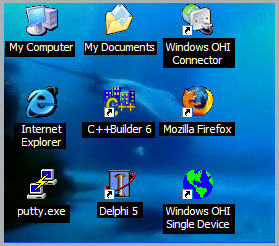
- Nhấn vào biểu tượng folder ở ô “File Details” để tìm đến video clip của bạn. VDV chỉ tương thích với một số định dạng file video cơ bản như WMW, MPG, ASF nhưng không thể đọc được AVI hoặc VOB. Khi đã chọn xong file video thì nhấn “OK” để trở về giao diện “Vital Desktop Properties”, nếu bạn không muốn bật âm thanh của phim thì đánh dấu vào ô “Mute Sound”.
- Đánh dấu vào ô “Enabel Virtual Desktop”, sau đó nhấn nút “Apply” và “OK” để chính thức kích hoạt VDV chiếu phim trên màn hình desktop và bạn cũng có thể thưởng thức video clip của mình ngay trong giao diện Properties.
Khi đã được kích hoạt, VDV sẽ chiếu video clip mà bạn đã chọn theo vòng lặp bất tận, nếu chán thì và bạn vào lại giao diện “Vital Desktop Properties” để bỏ chọn ở ô “Enabel Virtual Desktop” hoặc thay thế bằng một video clip mới.
Bản thương mại của Vital Desktop Video (V1.4) được bán với giá gần 10USD; còn bản dùng thử có thể tải miễn phí tại đây.
Chiếu phim trên Desktop
63
Bạn nên đọc
-

Tính năng bị lãng quên của Windows Phone mà ngay cả những điện thoại hiện đại cũng không thể sánh kịp
-

4 lựa chọn mã nguồn mở thay thế Adobe Creative Cloud
-

Những phụ kiện USB-C giúp quá trình làm việc tại quán cà phê trở nên khả thi hơn
-

OpenAI ra mắt gpt-image-1.5, cạnh tranh trực diện Gemini Nano Banana của Google
-

Hướng dẫn đăng ảnh ghép trên TikTok
-

EVkey
Xác thực tài khoản!
Theo Nghị định 147/2024/ND-CP, bạn cần xác thực tài khoản trước khi sử dụng tính năng này. Chúng tôi sẽ gửi mã xác thực qua SMS hoặc Zalo tới số điện thoại mà bạn nhập dưới đây:
Số điện thoại chưa đúng định dạng!
0 Bình luận
Sắp xếp theo
Xóa Đăng nhập để Gửi
Cũ vẫn chất
-

Diện tích hình trụ: Diện tích xung quanh hình trụ, diện tích toàn phần hình trụ
Hôm qua 7 -

Lời cảm ơn cha sâu sắc và chân thành nhất
Hôm qua -

Hướng dẫn tự tạo mod Minecraft để chơi game theo phong cách của bạn
2 ngày 1 -

Cách sử dụng ADB và Fastboot trên Android
Hôm qua -

30+ cap chất về đời, stt chất về đời đáng suy ngẫm
Hôm qua -

Photoshop Online, ghép ảnh trực tuyến, chỉnh sửa ảnh online
Hôm qua 3 -

Cách reset Win 11, khôi phục cài đặt gốc Windows 11
Hôm qua 2 -

Cách viết công thức toán học trong Word cực dễ
2 ngày -

Code Fruit Seas mới nhất và cách nhập code
Hôm qua 1 -

14+ câu chuyện ngắn xúc động về gia đình và tình thân, bạn nên đọc 1 lần trong đời
Hôm qua
 Công nghệ
Công nghệ  AI
AI  Windows
Windows  iPhone
iPhone  Android
Android  Học IT
Học IT  Download
Download  Tiện ích
Tiện ích  Khoa học
Khoa học  Game
Game  Làng CN
Làng CN  Ứng dụng
Ứng dụng 




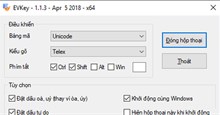
 Linux
Linux  Đồng hồ thông minh
Đồng hồ thông minh  macOS
macOS  Chụp ảnh - Quay phim
Chụp ảnh - Quay phim  Thủ thuật SEO
Thủ thuật SEO  Phần cứng
Phần cứng  Kiến thức cơ bản
Kiến thức cơ bản  Lập trình
Lập trình  Dịch vụ công trực tuyến
Dịch vụ công trực tuyến  Dịch vụ nhà mạng
Dịch vụ nhà mạng  Quiz công nghệ
Quiz công nghệ  Microsoft Word 2016
Microsoft Word 2016  Microsoft Word 2013
Microsoft Word 2013  Microsoft Word 2007
Microsoft Word 2007  Microsoft Excel 2019
Microsoft Excel 2019  Microsoft Excel 2016
Microsoft Excel 2016  Microsoft PowerPoint 2019
Microsoft PowerPoint 2019  Google Sheets
Google Sheets  Học Photoshop
Học Photoshop  Lập trình Scratch
Lập trình Scratch  Bootstrap
Bootstrap  Năng suất
Năng suất  Game - Trò chơi
Game - Trò chơi  Hệ thống
Hệ thống  Thiết kế & Đồ họa
Thiết kế & Đồ họa  Internet
Internet  Bảo mật, Antivirus
Bảo mật, Antivirus  Doanh nghiệp
Doanh nghiệp  Ảnh & Video
Ảnh & Video  Giải trí & Âm nhạc
Giải trí & Âm nhạc  Mạng xã hội
Mạng xã hội  Lập trình
Lập trình  Giáo dục - Học tập
Giáo dục - Học tập  Lối sống
Lối sống  Tài chính & Mua sắm
Tài chính & Mua sắm  AI Trí tuệ nhân tạo
AI Trí tuệ nhân tạo  ChatGPT
ChatGPT  Gemini
Gemini  Điện máy
Điện máy  Tivi
Tivi  Tủ lạnh
Tủ lạnh  Điều hòa
Điều hòa  Máy giặt
Máy giặt  Cuộc sống
Cuộc sống  TOP
TOP  Kỹ năng
Kỹ năng  Món ngon mỗi ngày
Món ngon mỗi ngày  Nuôi dạy con
Nuôi dạy con  Mẹo vặt
Mẹo vặt  Phim ảnh, Truyện
Phim ảnh, Truyện  Làm đẹp
Làm đẹp  DIY - Handmade
DIY - Handmade  Du lịch
Du lịch  Quà tặng
Quà tặng  Giải trí
Giải trí  Là gì?
Là gì?  Nhà đẹp
Nhà đẹp  Giáng sinh - Noel
Giáng sinh - Noel  Hướng dẫn
Hướng dẫn  Ô tô, Xe máy
Ô tô, Xe máy  Tấn công mạng
Tấn công mạng  Chuyện công nghệ
Chuyện công nghệ  Công nghệ mới
Công nghệ mới  Trí tuệ Thiên tài
Trí tuệ Thiên tài